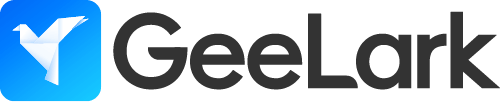GeeLark产品使用手册
现在添加客户经理小姐姐的微信:WangXinWXin1998,还可以领取限时优惠
一、下载安装
请前往官网 https://www.geelark.cn/ 点击右上角“立即下载”按钮下载最新版本安装包

注:部分Windows版本可能需要右键“使用管理员权限运行”
二、注册登录
- 支持手机号/邮箱注册,支持切换多种语言。
为保护您的账号安全,密码限制须包含数字和大小写字母8-20位
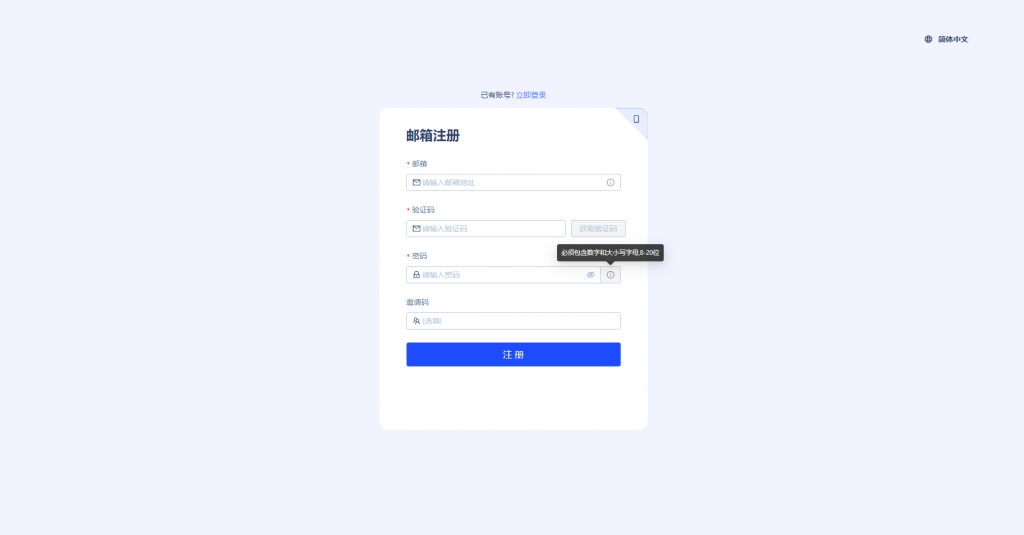
- 忘记密码可找回,同样支持手机/邮箱验证
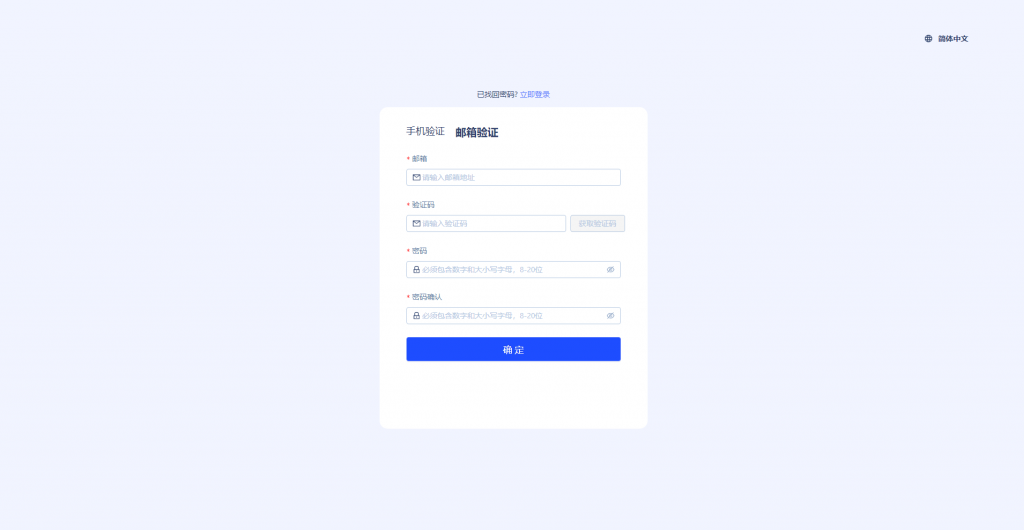
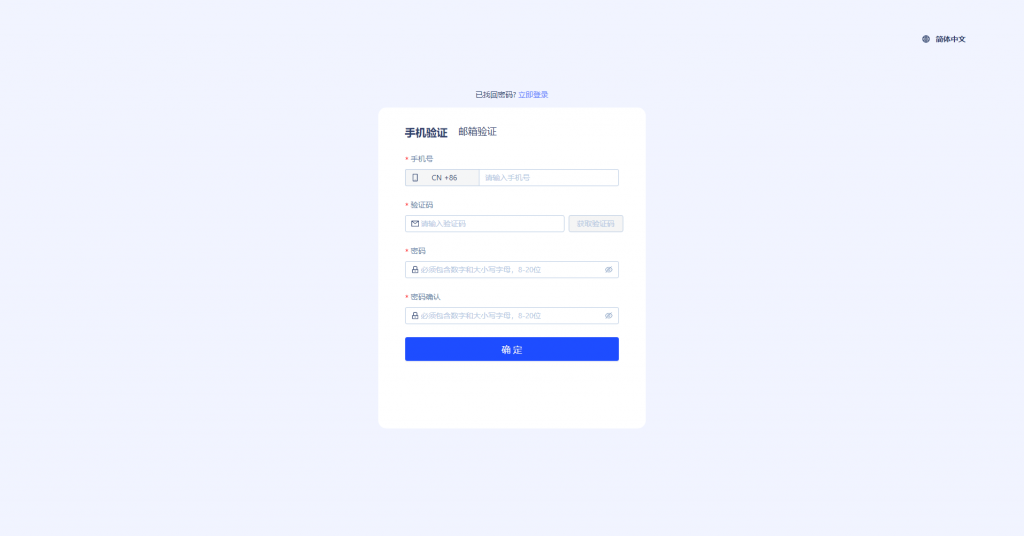
三、功能操作tips
新手引导:
第一步 【代理管理】支持批量添加代理
第二步 【新建环境】
- 新建云手机环境时,Android 11无声音不支持摄像头不支持上传应用,Android 10有声音支持摄像头(扫码及直播等功能)支持上传应用
- 【费用管理】中钱包充值后,可用于购买Base/Pro套餐(套餐包含环境数和用户数及使用期)、云手机使用费扣除和【TK自动化】购买积分(跑TK自动化任务、AI剪辑用)
- 【成员管理】中支持新建用户组(控制功能权限)添加子成员,并设置身份,授权可操作项等
(一)代理管理
请参考通用代理配置版块
(二)新建环境
新建云手机环境支持三种创建方式【单个创建】【同组快速创建】【表格批量创建】,其中【同组快速创建】和【表格批量新建】为Pro套餐专属功能
1.【单个创建】
1.1为保证您创建的环境可以打开使用,代理信息为必填项。支持配置静态代理及动态代理。
特别注意:不支持使用已过期的代理创建环境。

1.2 在【代理管理】中添加的代理同步展示在“已添加代理”中,每项代理下方展示代理国家,右侧数字指当前代理已关联环境数,同时选择代理后支持检测代理。
支持【随机匹配】代理,优先选择未使用过的进行匹配


1.3 设备信息中,云手机类型目前提供“Android 10”和“Android 11”
- 设备计费说明:
- 计费方式:每15分钟计费一次,启动成功后开始扣费,关机则停止扣费
- 不使用不扣费
| 版本 | Android 11 | Android 10 |
|---|---|---|
| 推荐使用场景 | 适用自动化任务,无声音,不支持摄像头,不支持上传应用,推荐用于基础账号运营和TK自动化任务等场景 | 有声音可流畅运行各类应用,支持摄像头(扫码/直播等场景),支持上传应用,可用于各种场景 |
| 计费方式 | $0.08(每15分钟),单日$0.80封顶 | $0.08(每15分钟),单日$0.80封顶 |
| 每24小时需花费 | 0.8美元(人民币约5.76元)/台 | 0.8美元(人民币约5.76元)/台 |
| 每30天需花费 | 24美元≈172.8人民币/台 | 24美元≈172.8人民币/台 |

1.4 云手机地区的智能匹配是根据您的代理信息进行匹配的,若选择自定义、则地区为必选项。

2.【同组快速创建】
同组快速创建环境的分组/标签/备注相同;环境名称系统默认创建,可在环境管理列表中修改名称;
同单个创建,支持【随机匹配】代理,点击【快速创建】后请等待创建结果
特别注意:非超级管理员账号【分组】为必填项


3.【表格批量编辑】
点击【下载模板】按格式填写后上传批量创建文件;创建结果将发送到团队通知中心中,即使意外退出也可查看

(三)环境管理
- 环境列表支持按分组、类别等筛选环境;云手机环境展示各自已关联的云手机设备信息

- 当环境关闭时,可以进行修改代理(支持检测代理)等编辑操作。定位设置在修改代理中,可选择跟随IP,同时支持自定义经纬度。


- 移动分组:勾选环境进行移动,用于团队里调整环境到不同分组/授权不同用户

(四)分组管理
分组管理是针对所有环境,进行组别统一操作管理,可进行查看关联环境数量及明细,新建分组、修改组名称、删除分组、合并分组等操作



- 批量授权:授权已勾选的分组给团队子用户,子用户可管理对应的分组

- 合并分组:合并后的分组为原分组用户拥有,且分组代理配置不变,被合并的分组将会删除

(五)费用管理
费用管理由五部分组成:
1. 余额:账号当前余额(充值指余额充值)
2. 钱包:由余额,赠送金组成
赠送金:赠送金可用于消费时抵扣(包括购买套餐、购买积分及云手机使用费)
产品限时体验,每个超级管理员账号赠送50积分和$1赠送金
3.套餐类型及使用功能介绍:
| 套餐类型 | Free | Base | Pro |
| 订阅起步价格 | $0 | $5/月 | $19/月 |
| 环境数 | 2 | 5 | 20 |
| 最大环境数 | 2 | 1000 | 5000 |
| 添加额外成员 | × | $5/人 | $9/人 |
| 创建环境 | √ | √ | √ |
| 批量创建环境 | × | × | √ |
| 添加代理 | √ | √ | √ |
| TK 自动化-懒人养号 | √ | √ | √ |
| TK 自动化-发布图集 | √ | √ | √ |
| TK 自动化-发布视频 | √ | √ | √ |
| TK 自动化-发布视频-AI剪辑 | × | × | √ |
| TK 自动化-发布视频-表格编辑 | × | × | √ |
| TK 数据看板 | × | × | √ |
| 窗口同步 | × | × | √ |
4.月结费用:包括基础套餐,任务积分(TK自动化)等信息
- 按钮【升级套餐】:未订阅过Free状态时可升级套餐
- 按钮【更改套餐】:已订阅过套餐也可随时更改套餐
- 按钮【续期】:可延长当前套餐使用期
- 特别注意:
- 提交订单后,新套餐将立即生效。
- 降低套餐不支持任何形式的退费,请谨慎操作。
- 补差价计费说明:剩余天数*(新套餐费用-旧套餐费用)/30
5.套餐信息:对于使用情况的统计
- 月结日期,已使用环境数/套餐环境数,已使用用户数/套餐用户数,
- 今日上限:
- 打开次数:Free每天打开限制=环境数*10,Base每天打开限制=环境数*500,Pro每天打开限制=环境数*1000,套餐过期后 每日打开限制=20
- 创建次数:Free每天创建限制=环境数*10,Base每天创建限制=环境数*10,Pro每天创建限制=环境数*30,套餐过期后 每日创建限制=20
6. 云手机:对于云手机使用情况的统计
7.订单详情:根据日期可查看具体费用详情,包含钱包充值、环境套餐扣费、云手机扣费、积分扣费内容等

(六)TK自动化
1.TK自动化页面构成:
- 购买积分:产品限时体验TK自动化功能,每个超级管理员账号赠送50积分和$1赠送金。点击【购买积分】购买更多积分执行更多任务
- 任务模板:点击按钮可查看“如何使用任务”,有“发布视频”、“发布图集”和“懒人养号”3个TK自动化模板可供选择,点击【立即使用】跳转新建任务页面,其中发布视频支持AI剪辑。
- 任务数据看板:执行中、定时下发、已下发

2.AI剪辑
您可以使用AI剪辑功能进行视频素材的去重编辑,处理完成的视频作品可直接跳转到发布视频页面编辑自动化任务,鬼手剪辑平台提供技术支持。
AI剪辑积分计费规则:每30秒消耗2积分(不足30秒按30秒计算),仅处理成功扣除积分,处理失败不扣除
2.1.视频处理:左侧选择处理方式,右侧上传视频素材。单次最多同时上传20个视频进行批量处理,每个视频6分钟以内且大小不能超过200MB。点击【提交处理】后台进行AI剪辑并跳转预览保存页面

2.2.预览保存:处理完的视频可以预览保存。点击【立即发布】可直接跳转发布视频任务页面,在“AI剪辑作品”中查看并选择。
特别注意:作品处理过程中强制退出时,后台继续处理视频积分不返回,处理完成的作品可在“AI剪辑作品“中查看。点击【返回上一步】更改素材后再次点击【处理提交】会按照新任务进行处理并扣除积分。

2.发布视频
(1)新建任务,第一步:编辑任务计划名称,第二步:点击【添加】添加想要执行任务的云手机环境

特别提示:执行任务时,请确保勾选的云手机环境已登录平台账号,未登录则执行任务失败。同时,自动化任务支持TK版本: 亚洲地区 v32.9.2,其他地区 v32.5.1,如果自行安装了其他版本,云手机状态会为异常而无法选择。

(2)如若变更想要执行任务的云手机,再次点击【添加】,取消勾选对应云手机,点击【确定】即变更成功

(3)上传视频:有三种上传视频的方式【批量上传】【随机上传】【本地上传】,同时支持“本地上传”和“AI剪辑作品”两种素材选择方式。
注意:不同方式上传的视频互不影响,可重复上传。
- 批量上传:对已添加的云手机环境批量上传视频。上传成功的全部视频可以同步到所有已选云手机中。

- 随机上传:选择上传的多个视频随机均分到已选的每个云手机环境中。

- 本地上传:针对单个云手机操作上传视频,每次上传支持选择多个视频。
先点击要编辑的云手机,即可上传视频,注:视频格式为MP4格式,重复以上操作单个云手机环境可上传多条视频;

(4)视频信息及发布时间可单独设置,同时支持【表格编辑】【批量设置发布时间】;已选的云手机环境均完成上传视频并设置发布时间后,点击页面底部【确定发布】按钮,即成功发布任务
特别提示:不同云手机可同时执行任务,故批量设置时间中的起始时间针对每一个云手机环境设置


4.运行记录
特别提醒:在执行任务中的云手机环境无法启动
发布成功后可在任务看板中关注任务状态,点击【查看运行记录】跳转运行记录页面,查看详细信息

(七)TK数据看板
特别注意:此为Pro套餐专属功能
- 【添加账号】支持添加账号名称,自动过滤重复账号,可添加数量上限与套餐环境数一致。
- 首次添加账号后立即更新每个账号下最近7天发布的作品数据(播放量、点赞数、评论数、收藏数、转发数)和粉丝数,此过程稍有延时请耐心等待。

(八)窗口同步
特别注意:此为Pro套餐专属功能
- 云手机同步
实现一个云手机操作,多个云手机同步操作的功能。请选择关闭状态的云手机,建议选择相同机型操作,不同的系统页面存在差异。
云手机在其他页面打开或团队其他成员打开时,窗口同步中无法勾选


- 浏览器同步
实现一个浏览器窗口操作,多个浏览器窗口同步操作的功能,目前仅支持Windows系统版本使用,macOS开发中,请谅解
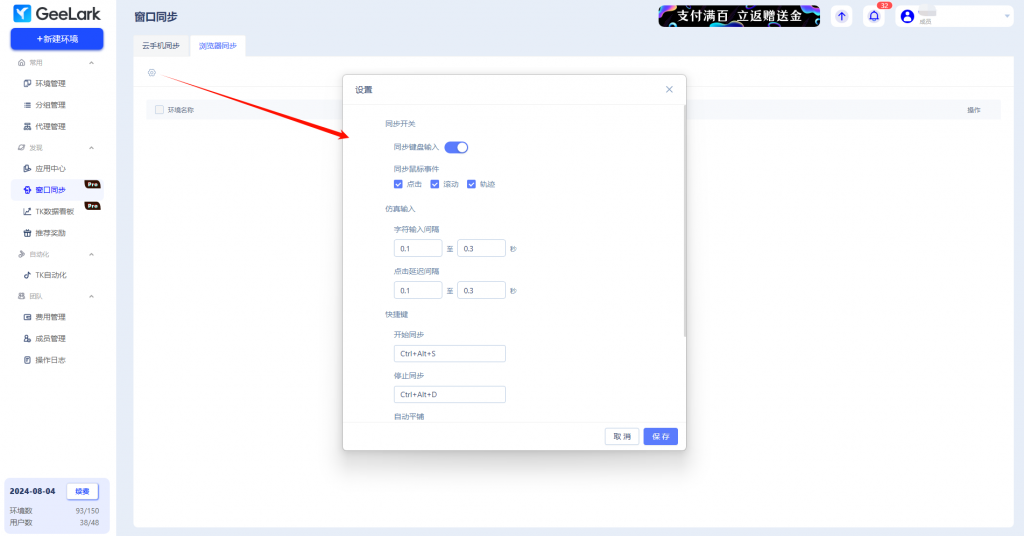
(九)应用中心
1. 手机应用分为【基础应用】和【推荐应用】,点击安装先添加到【团队应用】中方便管理,在【团队应用】中点击开关,即自动安装/关闭自动安装,那么团队下所有的云手机环境会自动同步安装/关闭自动安装。
特别提醒:
部分app对于系统版本有限制,Android 9云手机(Andriod 9)可能存在安装不了的情况。


2. 对于已添加在团队应用下的应用也可以移除,如需要再次安装,请在基础应用/推荐应用中点击安装,重新添加到团队应用中并进行应用管理。
特别提醒:移除后,已安装的云手机不会卸载此应用,新建的云手机不会自动安装此应用

- 【上传应用】仅支持apk格式,限制500M
- Android 11云手机暂时不支持安装上传应用,Android 10支持安装上传应用

(十)成员管理
1. 新建用户组
- 填写用户组名称,便于识别、管理(必填)
- 填写描述内容,便于识别、管理(必填)
- 勾选需分配的功能权限,为用户组分配权限功能,同个用户组的用户功能权限一致(必选)

2. 添加用户
(1)选择需添加子成员的用户组,点击“添加用户”
(2)填写子用户姓名,便于识别、管理
(3)填写登录邮箱,登录GeeLark账号(必填,邮箱必须未注册过GeeLark,且由于成员首次登录需邮箱验证,所以请填写真实邮箱)
(4)填写登录密码,登录GeeLark密码(必填,建议创建安全性较高密码)
(5)创建用户身份,身份层级:管理员->经理->成员(必填)
- 管理员:可以编辑名下用户的功能和分组数据
- 经理:可以添加用户和编辑名下成员的分组数据
- 成员:无法添加用户和编辑用户的分组数据
(6)选择需授权分组,子用户可管理的分组(必填,如能查看所有分组,选择全部分组即可)
(7)可创建环境数,限制子用户创建环境数(选填,如为空则不限制可创建数量,含已授权环境)
(8)备注,便于识别、管理(选填)

3.修改/删除子成员信息、重置密码

(1)可修改子成员姓名,登录邮箱,用户组,身份,授权分组
(2)重置密码时,系统自动生成安全性较高的密码,可复制提供子成员登录
(3)删除子成员
- 用户组内删除子成员后将移动至“回收站”
- “回收站”找到子成员可进行彻底删除

4.恢复子成员
(1)可恢复回收站的子用户使用,找到要恢复的子成员,点击“修改”
(2)重新为子成员设置用户组,也可修改子成员姓名,登录邮箱,身份,授权分组

(十一)操作日志
支持查看登录日志、打开环境日志、环境管理操作日志、分组管理操作日志、代理管理操作日志、标签管理操作日志。